YouTube Music ofrece una amplia selección de canciones. Para conectar el servicio de música a los altavoces Google Nest solo debes seguir unos pocos pasos.
La plataforma de vídeos YouTube no sólo convence con una gran selección de vídeos, sino que también ofrece desde noviembre de 2015 el servicio de música YouTube Music. El servicio de música se revisó en 2018 y desde entonces incluye un reproductor de escritorio basado en web y una aplicación móvil. Luego, YouTube Music reemplazó a Google Play Music en 2020 y trasladó las bibliotecas multimedia de los usuarios existentes al nuevo servicio de YouTube.
Desde entonces, YouTube Music ha intentado establecerse en el streaming de música junto a proveedores conocidos como Spotify, Apple Music, Deezer y Amazon Music. El servicio se centra principalmente en la música y, en comparación con la competencia, no necesariamente puede ofrecer audiolibros o podcasts. Le mostraremos cómo puede escuchar la música del servicio a través de sus parlantes de Google.
-
¿YouTube Música es compatible con Google?
-
Configurar YouTube Music en dispositivos Google
-
YouTube Music Free vs. YouTube Music Premium: ¿Cuáles son las diferencias con Google Nest?
-
Principales comandos de voz del Asistente de Google para YouTube Music
-
Google Nest: así cambias tu cuenta de YouTube
¿YouTube Música es compatible con Google? YouTube Music pertenece a Google y por tanto es compatible con los dispositivos Google Nest. (Fuente: Piter2121/depositphotos.com)
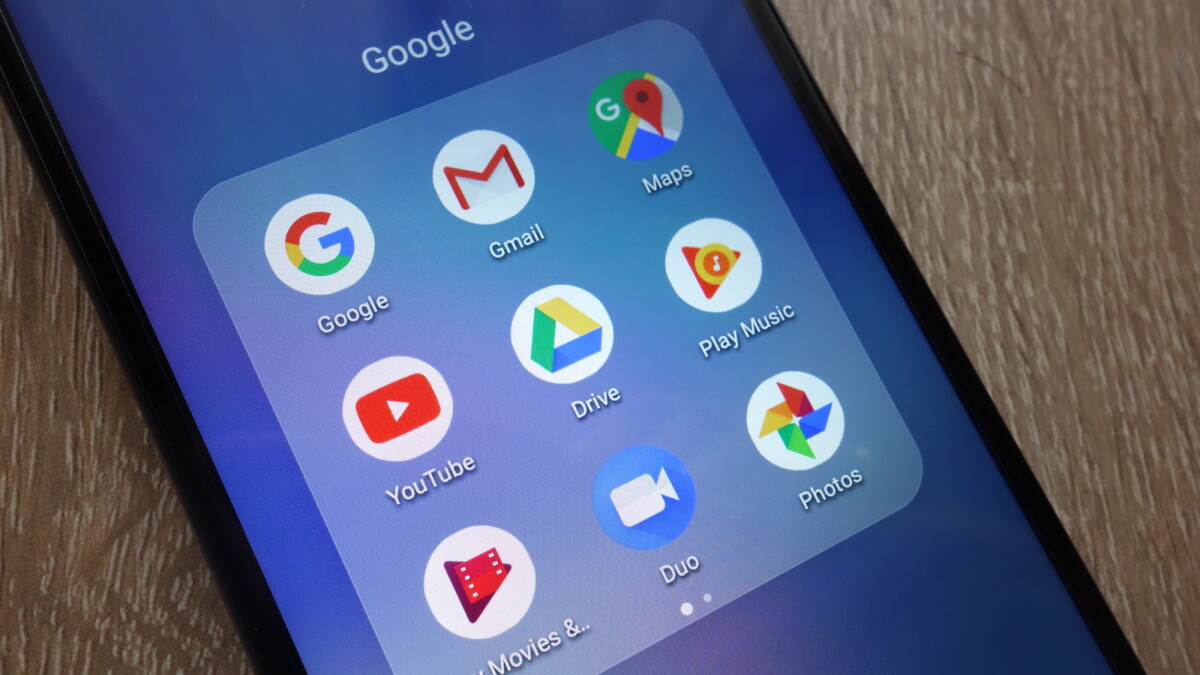
Sí, YouTube Music es compatible con dispositivos de Google como Google Nest Mini. Al igual que la propia plataforma de vídeos, el servicio de música online YouTube es una filial de Google y pertenece a la empresa tecnológica estadounidense. Conectar y reproducir música en los altavoces inteligentes Google Nest no es un problema.
Configurar YouTube Music en dispositivos Google
Configurar YouTube Music en los altavoces Bluetooth de Google está a solo unos clics de distancia. De esta forma podrás reproducir tu música a través del servicio y controlarla en los dispositivos Google Nest con el asistente de voz Google Assistant.
YouTube Music Free vs. YouTube Music Premium: ¿Cuáles son las diferencias con Google Nest? Con una suscripción a YouTube Premium, obtienes algunos otros beneficios, incluida la visualización de vídeos sin cortes comerciales. (Fuente: depositphotos.com/jes2uphoto)
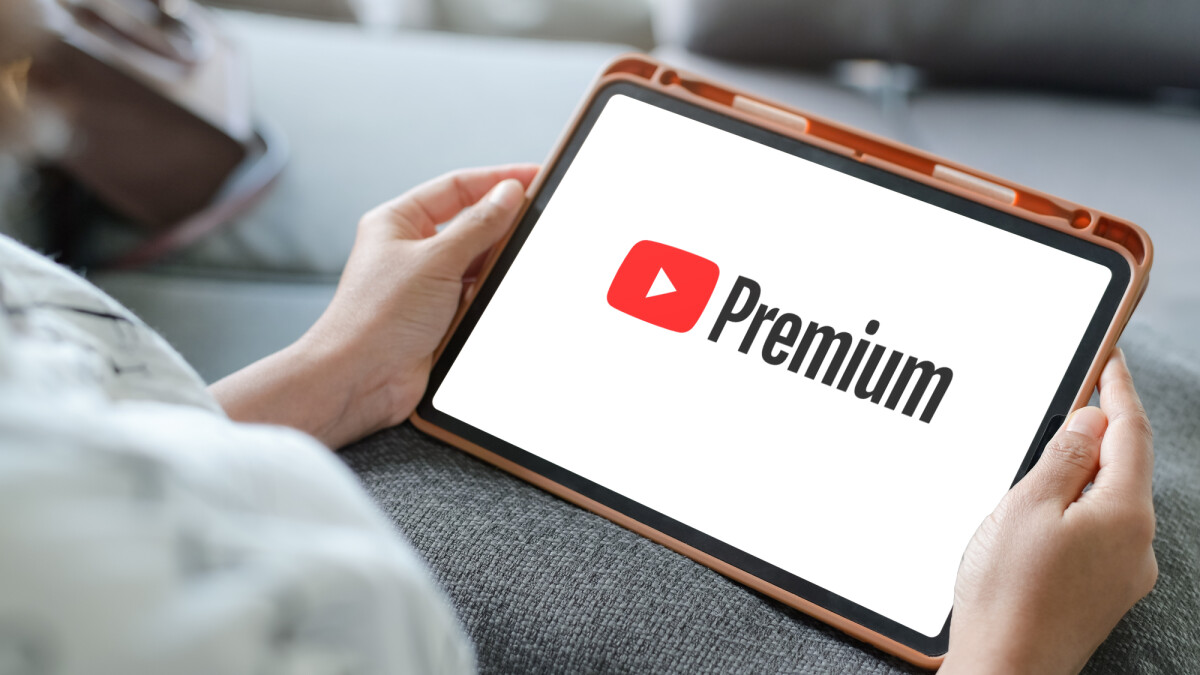
Tienes la opción de escuchar música a través de los altavoces Google Nest tanto con la versión gratuita de YouTube Music como con la versión premium. Sin embargo, YouTube deja claras diferencias en cómo se utiliza el servicio. Con YouTube Premium obtienes transmisión sin publicidad y puedes reproducir música y videos en segundo plano. También es posible descargar contenido para reproducirlo sin conexión con la versión premium paga.
Puedes acceder a los dispositivos Google Nest y conectarles tu servicio de música sin una suscripción a YouTube Premium, pero el control es algo más limitado. El acceso está limitado a una estación con música, pero no puedes utilizar todo el catálogo de música de YouTube.
No puede seleccionar un título directamente. En su lugar, se reproduce una pista que está inspirada en el título deseado, proviene de un género similar o coincide con el estado de ánimo. YouTube crea para usted una lista de reproducción entre la que se seleccionan estos títulos similares. No obtendrás títulos, artistas o álbumes específicos con la versión gratuita de YouTube Music.
Principales comandos de voz del Asistente de Google para YouTube Music
Cualquiera que haya tenido poca experiencia con un asistente de voz como Google Assistant, Siri, Amazon Alexa o Bixby seguramente encontrará inusual ejecutar comandos al principio. Para que los parlantes inteligentes respondan a tu voz, primero debes decir «Hola, Google» u «Ok, Google». Después de que el dispositivo le responda, exprese su deseo. Si no se te ocurre nada de inmediato, puedes utilizar nuestras sugerencias:
- Ok Google, ¡baja un poco la música!
- Hola Google, reproduce la lista de reproducción “Canciones favoritas de 2023”.
- Ok Google, la siguiente canción de la lista.
- Hola Google, retrocede 20 segundos.
- Ok Google, reproduce “Lo mejor del pop de los 90”.
- Ok Google, sugiere una nueva canción que me guste.
Google Nest: así cambias tu cuenta de YouTube
Tu cuenta de YouTube te ofrece configuraciones individuales cuando transmites música, que también puedes usar en tus parlantes Google Nest. Cambiar la cuenta de YouTube Music vinculada no supone ningún problema y es rápido y sencillo. Te mostraremos cómo.
Google Nest: así cambias tu cuenta de YouTube
-
1
Primero, abre la aplicación Google Home en tu teléfono inteligente.
-
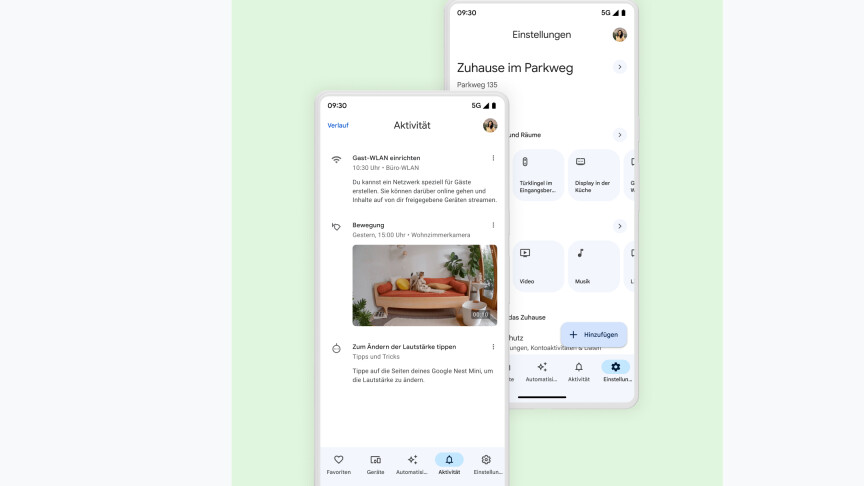
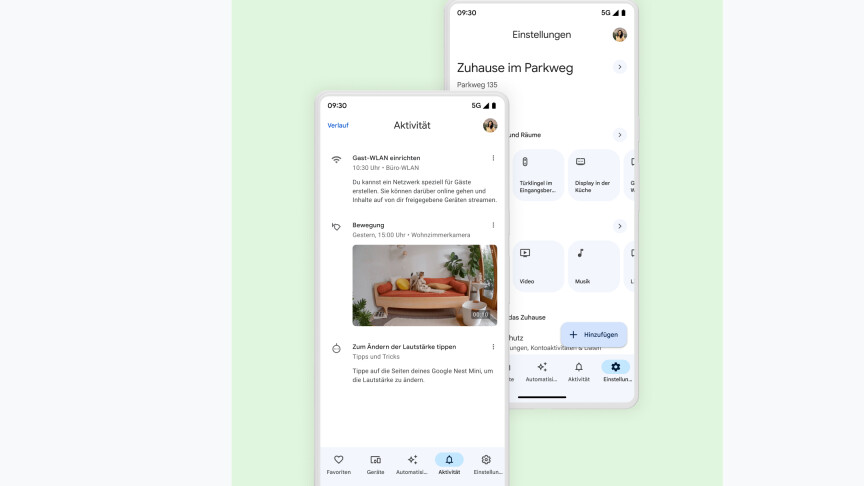 2
2Allí encontrarás el área “Dispositivos” en la barra inferior, en la que puedes hacer clic.
-
3
A continuación, haga clic en el dispositivo vinculado y luego en “Configuración”.
-
4
Aquí encontrará la cuenta de YouTube Music vinculada a su dispositivo Google en «Descubrir y compartir». Al hacer clic en él, puede desvincularlo y conectarlo a una nueva cuenta.
También puedes configurar fácilmente el Asistente de Google en tu Smart TV y obtener muchas funciones prácticas. Si prefieres utilizar el asistente de voz de Amazon, también puedes conectar fácilmente YouTube Music a Alexa.
No te pierdas nada con esto MUNDO REDBoletin informativo
Todos los viernes: ¡El resumen más informativo y entretenido del mundo de la tecnología!
